Twitterのヘッダーが変えられないですか?
このページではTwitterのヘッダーの正しい変え方と見落としがちな注意点、そして正しい変え方でも変更できない・反映されない場合の解決法をご紹介します。
アプリでヘッダーの変え方
- Twitterアプリ左上の丸アイコンをタップしメニューを開く
- プロフィールをタップしプロフィール画面を開く
- 画面右上の「Edit profile」をタップし変更画面へ
- 画面上部ヘッダー画像(未設定なら「カメラ(+)」)をタップ
- 画像を選択・トリミングして変更完了する
ブラウザでヘッダーの変え方
- プラウザからTwitterにログインする
- 左メニューからプロフィールをクリック
- 画面右上プロフィールを編集をクリック
- ヘッダー画像にあるカメラ(+)をクリック
- 画像を選択・トリミングして変更完了する
それでも変更できない場合
アプリでヘッダーの変更が出来ないという報告がありました。
解決法として示されたのはメモリやアプリデータの不備による誤動作とのことでしたが、さらに調査を進めると、画像のサイズによってはヘッダーが変更できない事が判明したとの報告が見つかりました。
それぞれ解決法をご紹介します。
画像を推奨サイズにする
画像のサイズが小さすぎると、ヘッダーが変更できない事が確認されています。
画像が小さい場合、Twitterアプリでもブラウザからでも変更できません。
公式のヘルプによれば推奨サイズは400×400ピクセルとなっています。
Twitterアプリをタスクキルして再起動
メモリやアプリデータの不備による誤動作でヘッダーが変えられない場合はタスクキルからの再起動で解消する事があります。
Twitterアプリのキャッシュをクリアする
Androidの場合はアプリのキャッシュをクリアする事ができます。
Twitterアプリを再インストール
タスクキルやキャッシュの削除でもダメな場合はアプリの再インストールで、誤動作の原因となるデータやキャッシュを一旦クリアすることで解決する場合があります。
Twitterアプリを最新バージョンにする
データやキャッシュをクリアしても治らない場合は、Twitterのアプリを最新バージョンにする事で解決する事があります。
サーバとデータをやり取りする上で、アプリ側のバージョンが古いことで起きる齟齬を解消できる可能性があります。
スマホを再起動
スマホ自体を長期間再起動していない場合は、一度再起動してみるのも良いかもしれません。
写真へのアクセス権
アプリから写真を選択する際に、写真へのアクセス権限が必要です。
以下の手順でTwitterアプリに写真へのアクセス権を許可します。
- ホーム > 設定 を開く
- プライバシー >写真 を開く
- Twitterをオンにする

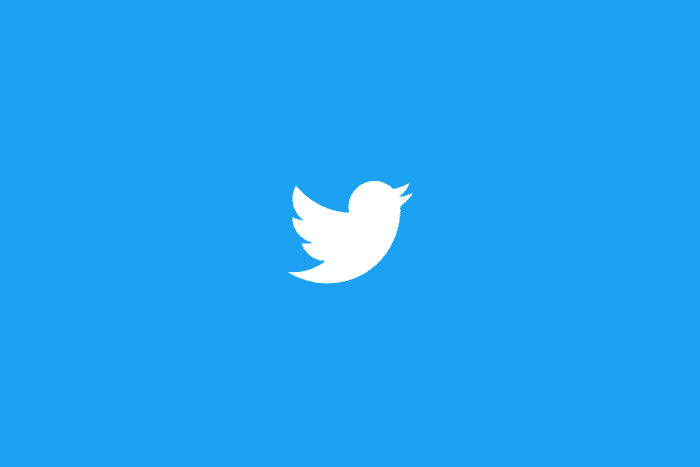

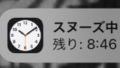
コメント